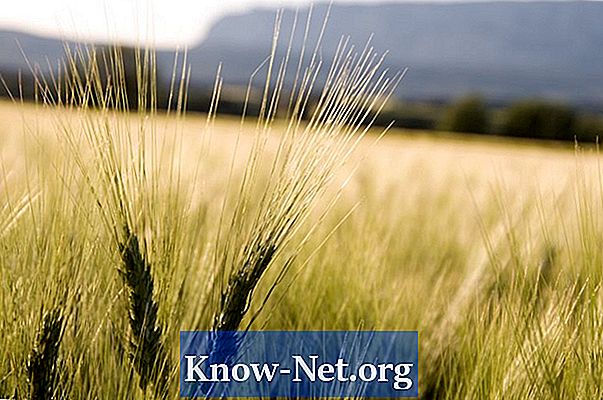Indhold
Hvis du har oprettet et Excel-regneark, der bruger mange makroer, kan du måske køre flere makroer samtidig. Makroer sparer tid ved at automatisere opgaver og køre dem automatisk med et klik. I Excel kan du bruge en bestemt makrofunktion til at køre flere makroer på samme tid. Dette er funktionen "opkald". Ved at bruge denne funktion kan du oprette en master makro, der udfører alle dine andre nødvendige makroer.
retninger

-
Klik på "Start"> "Alle programmer"> "Microsoft Excel". Klik på "Fil"> "Åbn", og find derefter og åben Excel-regnearket, som indeholder flere makroer.
-
Klik på "Værktøjer"> "Makro"> "Gem ny makro". Indtast et navn som "Master" og klik på "OK". Klik straks på knappen "Stop". Klik på "Værktøjer"> "Makro"> "Makroer". Klik på "Master"> "Rediger". Dette vil starte Visual Basic Editor.
-
Skriv "Call Macro1" i "Sub" og "End Sub" kommandoer og tryk "Enter". Udskift "Macro1" og "Macro2" med navnene på de makroer, du vil køre samtidig.
-
Luk Visual Basic Editor. Det vil spørge, om du vil gemme makroen. Klik på "Ja". Når du kører "Master" -makroen, kører den alle andre makroer, der er angivet i Visual Basic.